Consulta los conectores compatibles para Application Integration.
Pruebas funcionales
En este documento, se describen las pruebas funcionales en Application Integration y cómo crear y administrar pruebas funcionales para tus integraciones. Puedes probar tu flujo de integración para asegurarte de que tu integración funcione según lo previsto.
Descripción general
Las pruebas funcionales te permiten crear y ejecutar varias pruebas en tus integraciones complejas que conectan y administran los servicios de Google Cloud y otras aplicaciones empresariales. Puedes probar tu flujo de integración para asegurarte de que tu integración funcione según lo previsto. Puedes probar tu integración con diferentes variables de entrada para identificar las fallas en el flujo de integración.
Configuraciones de prueba
Application Integration te permite agregar varios casos de prueba para tu integración. Para los activadores, puedes configurar los valores de entrada en un caso de prueba. Para las tareas, puedes actualizar las siguientes configuraciones de prueba:
- Tipo de estrategia de prueba: Hay tres opciones que puedes establecer para tu tarea:
- Sin simulación: Esta estrategia te permite ejecutar la tarea y agregar aserciones para ella.
- Ejecución simulada: Esta estrategia te permite simular que la tarea se ejecutó correctamente o falló.
- Resultado de prueba: Esta estrategia te permite simular el resultado de las tareas para el siguiente nodo en la integración.
- Tipo de aserción: Puedes agregar varias aserciones para una tarea seleccionada en una prueba. Existen varios tipos de aserción disponibles:
- Ejecución de la aserción: Este tipo de aserción te permite verificar si la tarea se ejecutó correctamente.
- Assert parameters: Este tipo de aserción te permite seleccionar el parámetro que deseas confirmar y proporcionar un valor para compararlo.
Antes de comenzar
-
Si quieres obtener los permisos que necesitas para crear y administrar pruebas funcionales, pídele a tu administrador que te otorgue el rol de IAM Editor de integraciones de aplicaciones (
roles/integrations.integrationEditor) en el proyecto. Para obtener más información sobre cómo otorgar roles, consulta Administra el acceso.Es posible que también puedas obtener los permisos necesarios a través de los roles personalizados o de otros roles predefinidos.
- Asegúrate de haber creado una integración.
Crea una prueba funcional
Para crear una prueba funcional, selecciona una de las siguientes opciones:Console
- En la consola de Google Cloud, ve a la página Application Integration.
- En el menú de navegación, haz clic en Integraciones.
Aparecerá la página Integraciones con todas las integraciones disponibles en el proyecto de Google Cloud.
- Selecciona una integración existente para la que quieras crear una prueba.
Esto abrirá la integración en la página del editor de integración.
- Haz clic en el menú de acciones more_vert y, luego, en
Crear prueba funcional. En el panel Crear prueba funcional que aparece, haz lo siguiente:
- En la lista Activador, selecciona un activador.
- En el campo Nombre de la prueba, ingresa un nombre para la prueba.
- En el campo Descripción, ingresa una descripción para la prueba.
- Haz clic en Crear.
En la página del editor de integración, el lienzo del diseñador muestra Functional Test Mode:on. En la siguiente imagen, se muestra el panel Crear prueba funcional:


- Establece la configuración de prueba para el activador y las tareas.
API
Si quieres subir un caso de prueba para una versión de integración, usa el método CreateTestCase:
curl -v -s -X POST
-H "Content-Type: application/json" \
-H "Authorization: Bearer $(gcloud auth print-access-token) \
-d 'TEST_CASE_JSON' \
'https://integrations.googleapis.com/v1/projects/PROJECT_ID/locations/PROJECT_LOCATION/integrations/INTEGRATION_NAME/versions/INTEGRATION_VERSION/testCases'
Reemplaza TEST_CASE_JSON por el cuerpo de tu caso de prueba:
'{"display_name":"TEST_CASE_NAME", "workflow_id":"INTEGRATION_VERSION", "trigger_id":"TRIGGER_ID"}'
Los siguientes campos son obligatorios en el cuerpo del caso de prueba:
TEST_CASE_NAME: Es el nombre del caso de prueba.INTEGRATION_VERSION: Es la versión de tu integración.TRIGGER_ID: Es el ID del activador de la API en tu integración.
Cómo establecer configuraciones de prueba para activadores
Para establecer la configuración de prueba del activador, sigue estos pasos:- En la consola de Google Cloud, ve a la página Integraciones.
- Selecciona una integración existente que tenga una prueba funcional.
Esto abrirá la integración en la página del editor de integración.
- Haz clic en el menú de acciones more_vert y, luego, en Ver prueba funcional.
En la página del editor de integración, el lienzo del diseñador muestra Functional Test Mode:on. En la siguiente imagen, se muestra el panel Configuración de prueba del activador:
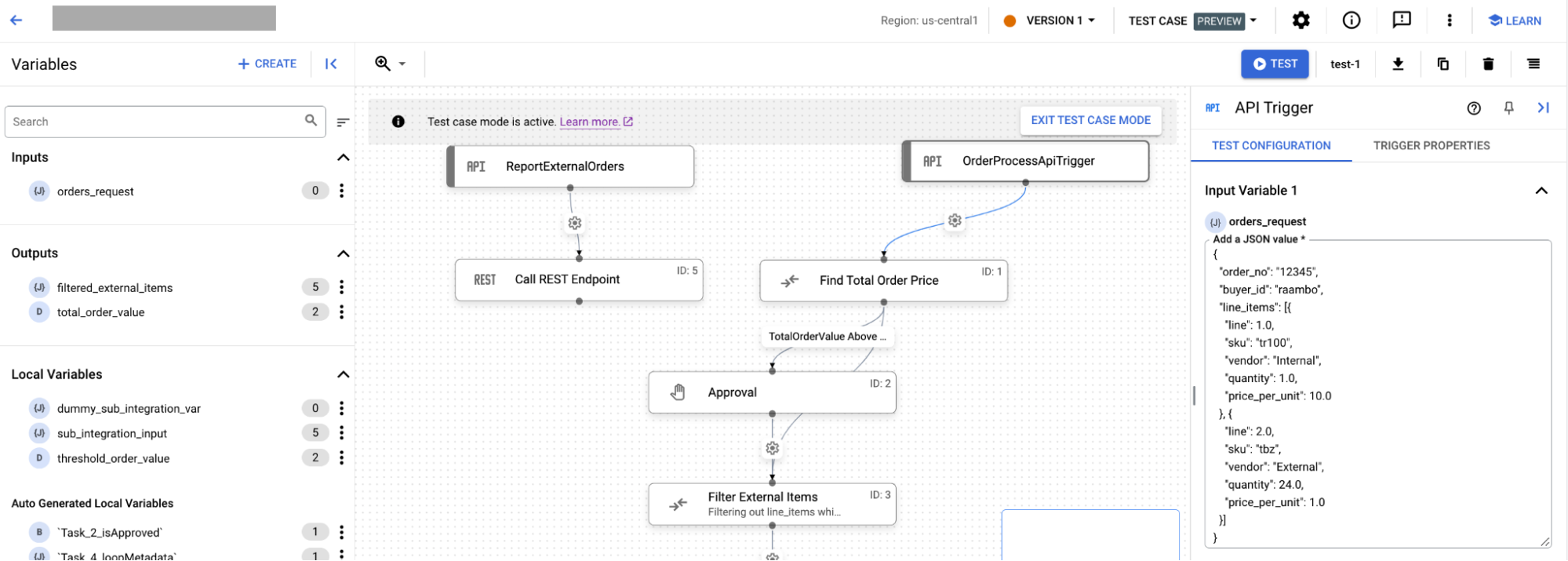
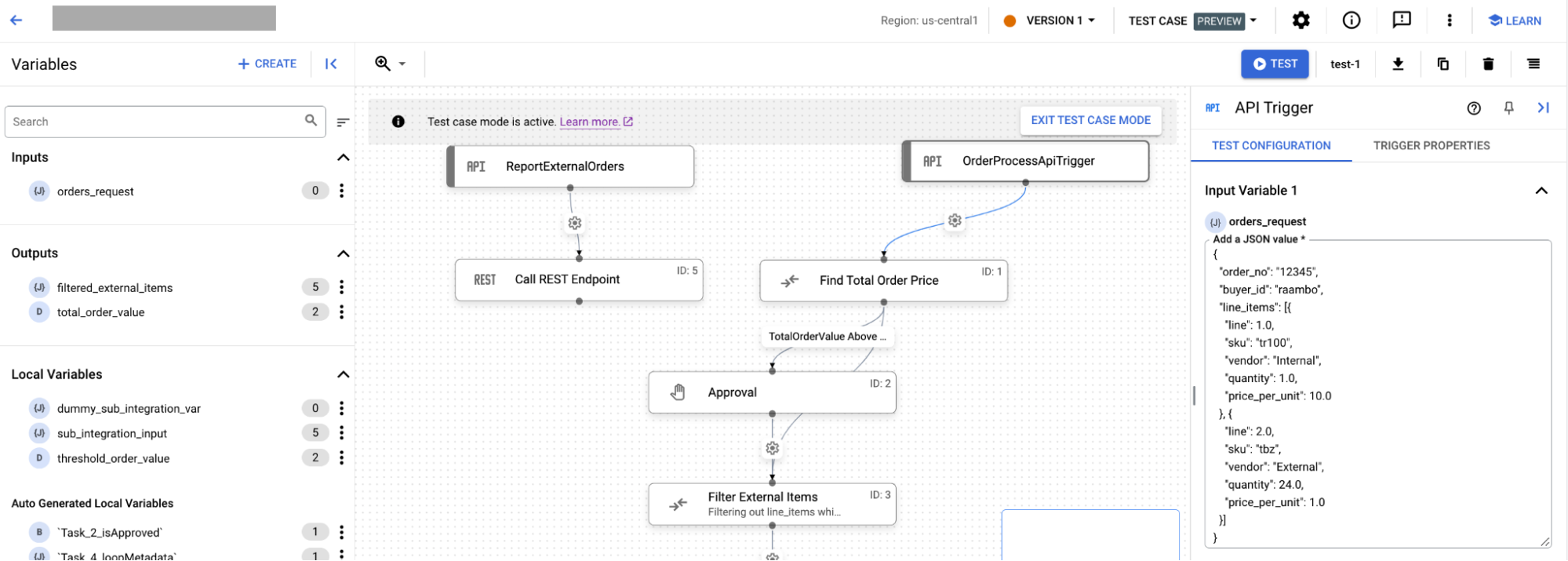
- En la página del editor de integración, haz clic en el activador para abrir el panel de configuración del activador. Luego, haz lo siguiente:
- Si tienes variables de entrada para tu integración, en la pestaña Configuración de prueba se mostrarán esas variables. Los valores que ingreses en las variables se guardarán automáticamente.
- Para ver las propiedades del activador, haz clic en la pestaña Propiedades del activador.
Cómo establecer configuraciones de prueba para tareas
Para configurar las propiedades de prueba de la tarea de integraciones, sigue estos pasos:- En la consola de Google Cloud, ve a la página Integraciones.
- Selecciona una integración existente que tenga una prueba funcional.
Esto abrirá la integración en la página del editor de integración.
- Haz clic en el menú de acciones more_vert y, luego, en Ver prueba funcional.
En la página del editor de integración, el lienzo del diseñador muestra Functional Test Mode:on.
- En la página del editor de integración, haz clic en la tarea para abrir el panel de configuración de la prueba. En la siguiente imagen, se muestra el panel Test configuration de la tarea:
En la pestaña Configuración de prueba, sigue estos pasos: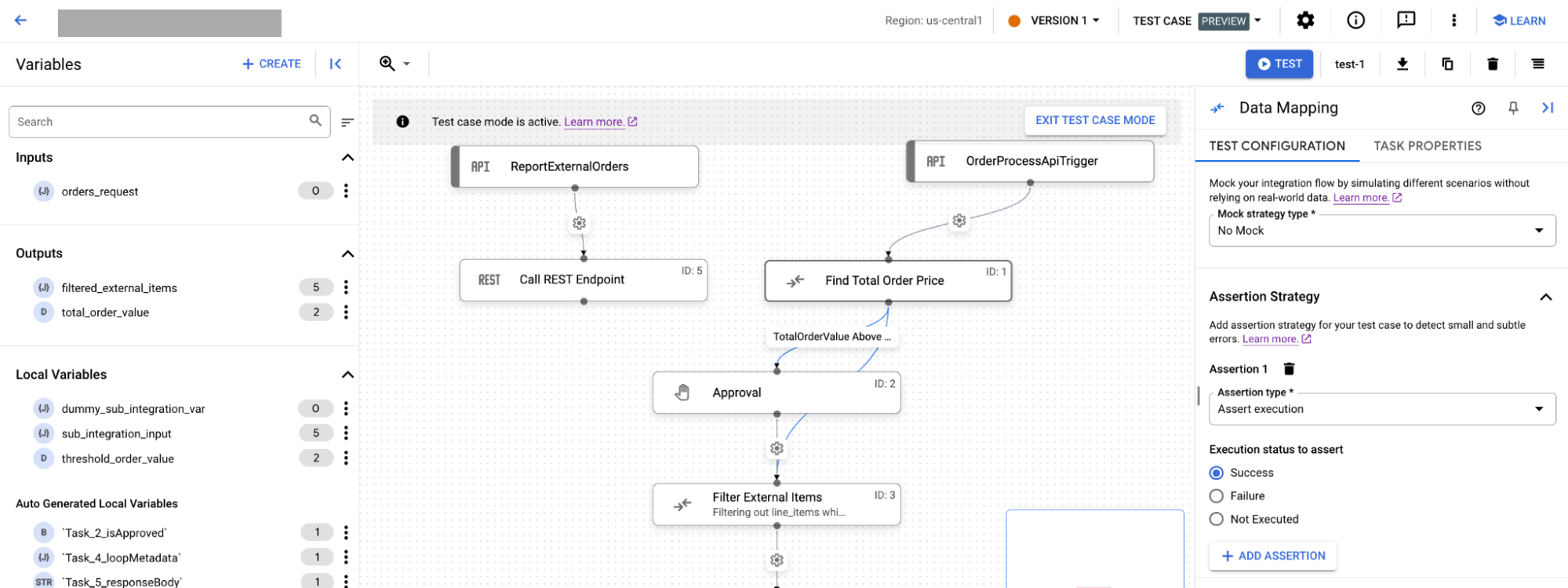
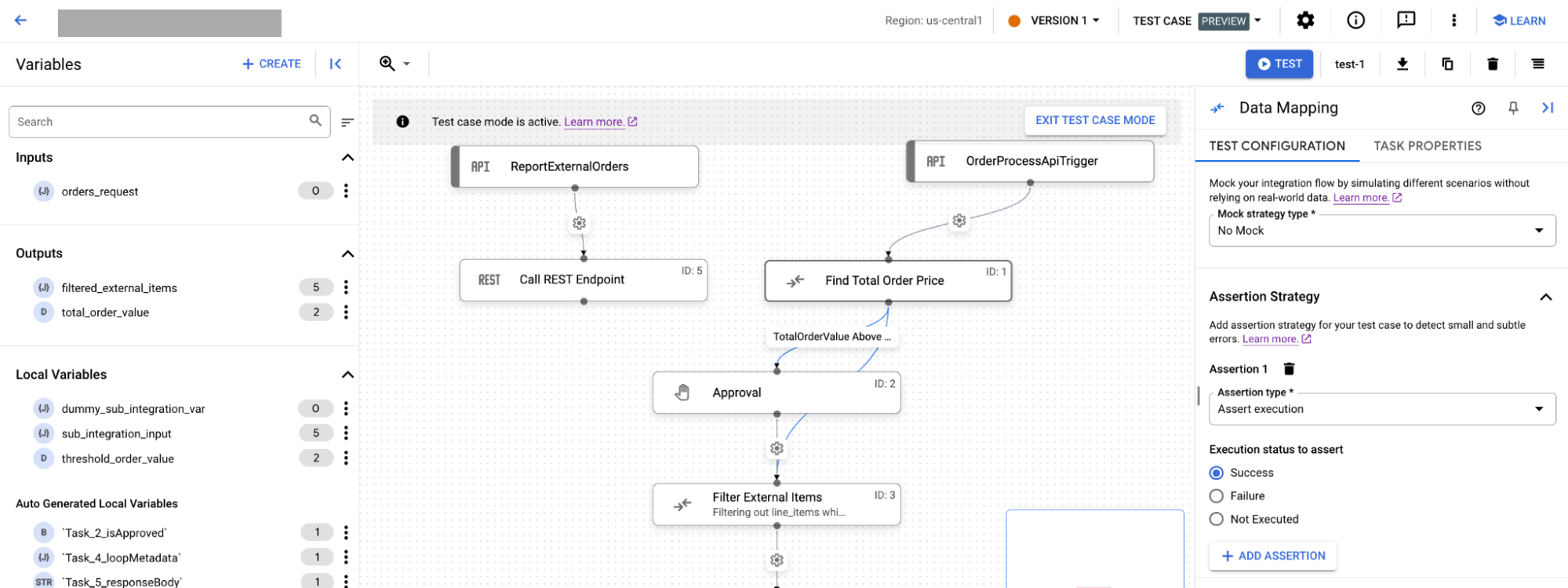
- En Tipo de estrategia de muestra, selecciona una de las siguientes estrategias de prueba:
- Si seleccionas Sin simulación, tu tarea se ejecutará desde el flujo de trabajo principal como lo hace la plantilla de tareas. De forma predeterminada, se selecciona Sin tipo de estrategia simulada para las tareas.
- Si seleccionas Ejecución de prueba, en Estado de ejecución de prueba, debes seleccionar una de las siguientes opciones:
- Omitir
- Falla
- Si seleccionas Mock Output, luego en Task Output list, debes proporcionar el resultado de las tareas para el siguiente nodo en la integración.
- En la sección Estrategia de aserción, haz lo siguiente:
- En el campo Assertion type, selecciona una de las siguientes opciones:
- Si seleccionas AssertExecution, elige una de las siguientes opciones de Execution status to assert:
- Listo
- Falla
- No ejecutada
- Si seleccionas Assert parameters, haz lo siguiente:
- En Parameters to assert, selecciona si deseas confirmar parámetros, incluidos los de entrada y salida.
- Selecciona el Operador (Operator) para comparar el parámetro asertivo con el valor ingresado. Las operaciones para comparar el parámetro aseverado pueden ser una de las siguientes:
- Es igual a
- No es igual a
- Contiene
- En el campo Valor, ingresa el valor con el que deseas comparar el parámetro.
- Si seleccionas AssertExecution, elige una de las siguientes opciones de Execution status to assert:
- Opcional: Para agregar más aserciones, haz clic en + Add Assertion.
- En el campo Assertion type, selecciona una de las siguientes opciones:
- En Tipo de estrategia de muestra, selecciona una de las siguientes estrategias de prueba:
Ejecuta una prueba funcional
Para ejecutar una prueba funcional, sigue estos pasos:- En la consola de Google Cloud, ve a la página Integraciones.
- Selecciona la integración para la que quieres ejecutar la prueba funcional.
Esto abrirá la integración en la página del editor de integración.
- Haz clic en el menú de acciones more_vert y, luego, en Ver prueba funcional.
En la página del editor de integración, el lienzo del diseñador muestra Functional Test Mode:on.
- En la lista Prueba, selecciona el caso de prueba que quieres ejecutar.
- Haz clic en Probar. Aparecerá la página Test Integration. Luego, haz lo siguiente:
- En la página Test Integration, ingresa el fecha límite de ejecución.
- Haz clic en Probar integración.
Puedes ver los registros de las pruebas funcionales. Para ver e inspeccionar los registros de ejecución de la ejecución de prueba, haz clic en Ver registros.
Descargar casos de prueba
Para descargar un caso de prueba de una versión de integración, sigue estos pasos:
- Para enumerar casos de prueba y obtener
TEST_CASE_ID, usa el métodolistTestCase:curl -v -s -H "Content-Type: application/json" \ -H "Authorization: Bearer $(gcloud auth print-access-token) \ 'https://integrations.googleapis.com/v1/projects/PROJECT_ID/locations/PROJECT_LOCATION/integrations/INTEGRATION_NAME/versions/INTEGRATION_VERSION/testCases'En la respuesta, copia el
TEST_CASE_IDdel caso de prueba que deseas descargar. - Para descargar un caso de prueba, usa el método
GetTestCase:curl -v -s -H "Content-Type: application/json" \ -H "Authorization: Bearer $(gcloud auth print-access-token) \ 'https://integrations.googleapis.com/v1/projects/PROJECT_ID/locations/PROJECT_LOCATION/integrations/INTEGRATION_NAME/versions/INTEGRATION_VERSION/testCases/TEST_CASE_ID'Reemplaza
TEST_CASE_IDpor el ID del caso de prueba que copiaste en el paso anterior.
Enumerar ejecuciones de prueba
Puedes ver la lista de ejecuciones de prueba en la página Registros. Para hacerlo, sigue estos pasos:
- En la consola de Google Cloud, ve a la página Application Integration.
- En el menú de navegación, haz clic en Registros.
- En el campo Filtro, agrega un filtro para el nombre de integración en el siguiente formato:
Integration name:INTEGRATION_NAME:TEST_CASE_NAME.Reemplaza lo siguiente:
INTEGRATION_NAME: Es el nombre de la integración que contiene las pruebas funcionales.TEST_CASE_NAME: Es el nombre del caso de prueba para el que deseas enumerar las ejecuciones de prueba.
Por ejemplo,
Integration name:example-integration-name:example-test-case.
Borrar una prueba funcional
Para ver una prueba funcional, sigue estos pasos:- En la consola de Google Cloud, ve a la página Integraciones.
- Selecciona una integración existente para la que quieras crear una prueba.
Esto abrirá la integración en la página del editor de integración.
- Haz clic en el menú de acciones more_vert y, luego, en Ver prueba funcional.
En la página del editor de integración, el lienzo del diseñador muestra Functional Test Mode:on.
- En la lista Prueba, selecciona el caso de prueba que quieres borrar.
- Haz clic en Borrar.
Precios
La administración de pruebas funcionales no tiene costo adicional. Para obtener más información sobre los precios, consulta los precios de Application Integration.
Limitaciones
Las pruebas funcionales están sujetas a las siguientes limitaciones:
- Los casos de prueba no se clonan cuando clonas una integración. Debes crear casos de prueba de forma manual para diferentes versiones de integración.
- No puedes agregar aserciones en activadores para variables de salida. Como solución alternativa, puedes agregar aserciones a la última tarea ejecutada para las variables de salida.
¿Qué sigue?
- Más información para crear una integración
- Más información sobre las tareas y los activadores compatibles
